Как бороться со слежкой в сети Интернет: ТОП секреты безопасности!
В этой статье вы узнаете о лучших стратегиях и советах по обеспечению вашей онлайн приватности. Мы рассмотрим методы защиты данных и представим простые шаги для безопасного сёрфинга в интернете. Не станьте жертвой онлайн слежки – узнайте, как защитить себя сейчас!

- Способ 1. Браузерные дополнения для защиты конфиденциальности
- Способ 2. Встроенная защита браузера
- Способ 3. Отслеживание конфиденциальности приложений и сервисов
- Способ 4. Использование VPN или DNS
- Вопросы и ответы
- Комментарии
Работа в Интернете через разного рода онлайн-приложения, для большинства пользователей аналогична раздаче всей частной информации о себе всем желающим. Как раз в этой статье мы попытаемся, если не полностью остановить отслеживание вашей личной информации, то хотя бы по максимуму ограничить её. В сети полно разных онлайн расширений и классического программного обеспечения, которые помогут решить эту проблему, итак рассмотрим все по порядку.

Как отключить слежку Windows 10 за пользователем, программа для отключения слежки 🔎🛡️💻
Способ 1. Браузерные дополнения для защиты конфиденциальности
Начиная с защиты данных, сообщаемых вашим браузером, плагины или расширения, вероятно, лучшее решение для прекращения утечки оных. Попробуйте расширения «NoScript Security Suite» для «Firefox» или «ScriptSafe» для «Google Chrome», они предотвращают запуск активных элементов на веб-сайтах.
«NoScript Security Suite» отслеживает выполнения активного содержимого «Java-аплетов» и «JavaScript’ов», а также разрешает их запуск только для доверенных доменов, дополнение защитит от атак, связанных с между-узловыми сценариями (XSS), от подмены «DNS»/«CSRF-атак» (хакерских маршрутизаторов), от атак «ClickJacking», с помощью уникальной технологии «ClearClick». Крайне полезное расширение, потому что защищает от большинства уже известных и будущих уязвимостей, но полностью сохраняет работоспособность с веб-ресурсами, которым вы доверяете. «ScriptSafe» выполняет, в принципе, все те же функции только в браузере «Google Chrome».
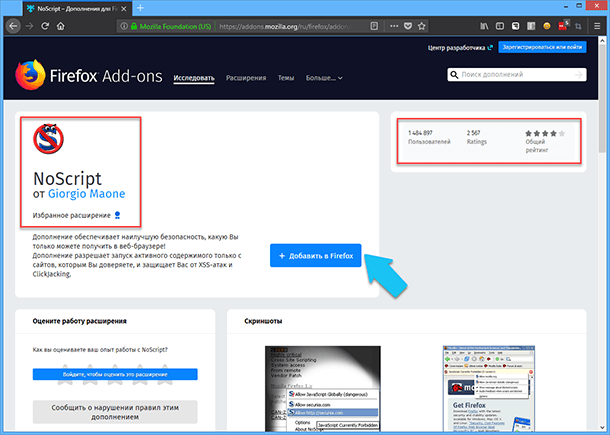
Ещё одним хорошим вариантом являются расширения от Фонда Электронных Рубежей (Electronic Frontier Foundation) – это некоммерческая правозащитная организация, созданная для защиты конфиденциальности в связи с открытием новых видов коммуникаций. В 2011 году, фонд представил общественности дополнение «HTTPS Everywhere» для браузеров «Opera», «Chrome» и «Firefox», а в апреле 2017 года появился прототип этого расширения для «Microsoft EDGE». Дополнение автоматически включает использование протокола шифрования «HTTPS» на всех веб-ресурсах, которые его поддерживают, даже в тех случаях, когда вы переходите по ссылкам, не используя префикс «https://». Разные веб-сайты работают с этим протоколом по-разному, например, поддерживают работу через «https» только для некоторых страниц сайта или автоматически перенаправляют на страницы по незашифрованному протоколу. Как раз эти проблемы и поможет решить «HTTPS Everywhere».
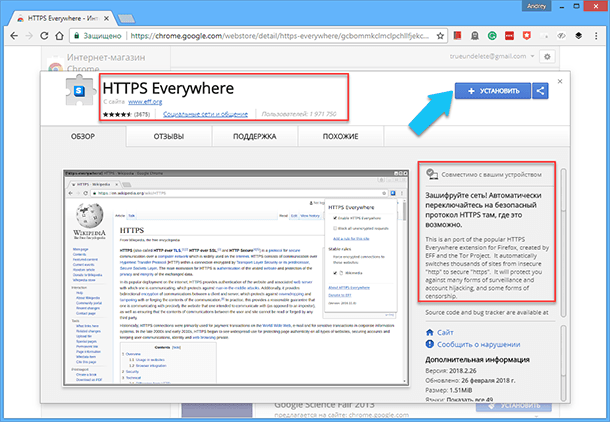
Ещё в 2014 году вышел плагин «Privacy Badger» для «Opera», «Chrome» и «Firefox». Он предназначен для автоматической защиты вашей конфиденциальности от трекеров, которые незаметно загружаются при просмотре веб-страниц. При переходе по какой-либо ссылке, приложение отправляет заголовок «Do Not Track», а также оценивает вероятность того, отслеживают вас или нет. Если алгоритм считает, что вероятность слежки до сих пор слишком велика, то автоматически блокирует отправку вашего запроса. Когда вы нажмёте на иконку «барсука», то приложение покажет все трекеры, находящиеся на странице и цветовую степень защиты от них. Красный цвет означает блокировку трекера, желтый – что файлы «cookie» не отправляются, а зелёный означает отсутствие блокировки для этого трекера.
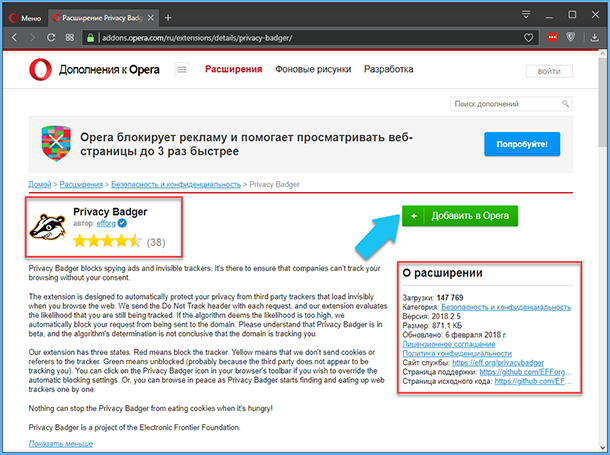
Ещё можно посоветовать расширение «Ghostery», которое доступно для браузеров «Google Chrome», «Firefox», «Opera» и «Microsoft Edge». Мы уже писали ранее об этом дополнении, поэтому более подробно о его работе можно просчитать в статьях «17 самых полезных дополнений для браузера Google Chrome» и «ТОП 17 расширений для Firefox Quantum».

Как очистить, удалить историю, кеш браузеров Chrome, Яндекс, FireFox, Opera, Edge, Internet 📝🔥🌐
Способ 2. Встроенная защита браузера
Большинство современных интернет браузеров уделяют много внимания безопасности в сети. Все они имеют дополнительные настройки конфиденциальности такие, как управление файлами «cookie». Для их настройки перейдите на страницу «Параметры», предпочитаемого вами браузера. Я покажу как менять настройки для файлов «cookie» на примере «Google Chrome». Итак, в окне программы нажмите на кнопку «Настройка и Управление Google Chrome» (три точки) в правом верхнем углу и кликните на пункт «Настройки», или просто в строке адреса введите строку «chrome://settings».
chrome://settings
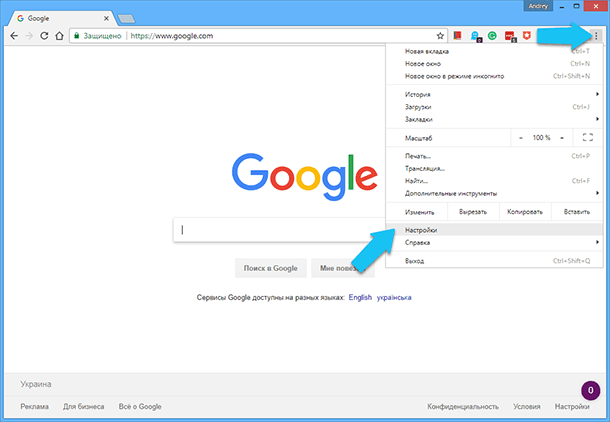
На вновь открывшейся странице опускаемся в самый низ и нажимаем на ссылку «Дополнительные».
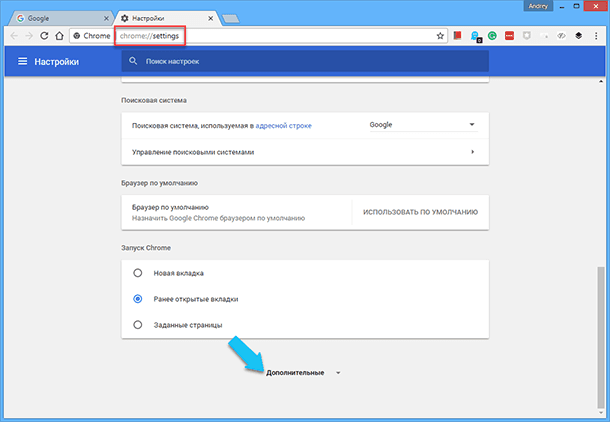
В разделе «Конфиденциальность и безопасность» вы найдёте множество самых разный настроек (переключателей), в данном случае нас интересует параметр «Отправлять запрет на отслеживание для исходящего трафика», кликаем на переключатель, чтобы активировать его. Теперь, каждый раз, когда вы заходите на какой-либо веб-сайт, ваш браузер будет автоматически, вместе с ссылкой, отсылать параметр «Do Not Track» (Не отслеживать). Однако многие, не чистые на руку, сайты всё равно продолжат собирать данные о вашей работе в браузере, специально обходя этот запрет. Но добропорядочные веб-порталы поддерживают этот запрос и действительно выполняют его, например, «Pinterest» и «Twitter».
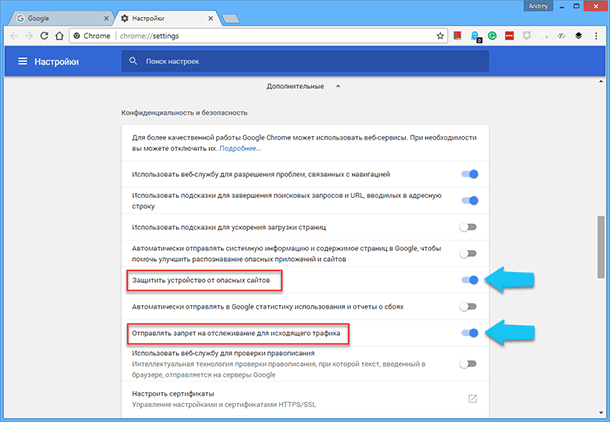
Для управления этими файлами вручную перейдите в раздел «Настройки контента» и далее «Файлы cookie».
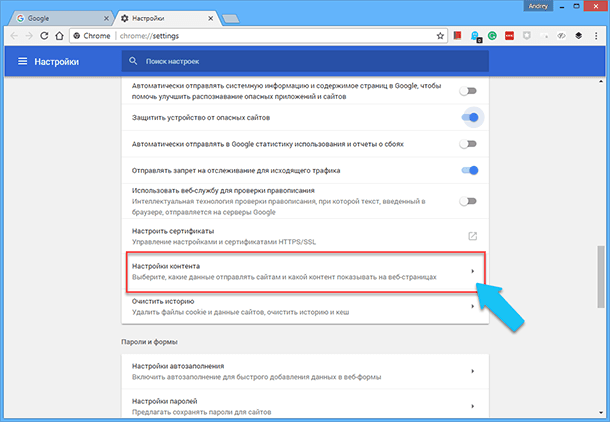
По умолчанию включён режим «Разрешить сайтам сохранять и просматривать данные файлов cookie». Это значит, что абсолютно любой вей-сайт получит возможность загрузить любые данные в стандартную папку вашего браузера.
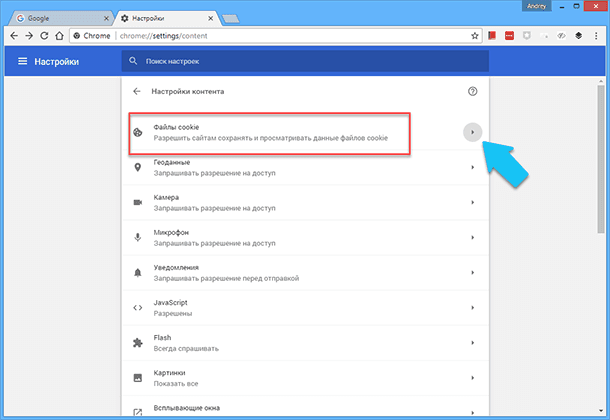
Чтобы защитить устройство от опасных сайтов, вы можете убрать галочку на данном параметре. В следствии этого файлы «cookie» будут автоматически блокироваться со всех сайтов, что хорошо скажется на безопасности, но при повторном посещении одних и тех же сайтов (таких как Facebook, Twitter и др.) все настройки на них нужно будет указывать заново. Можно оставить этот параметр без изменений, но либо удалять все файлы «cookie» при выходе из браузера, либо блокировать все новые файлы. Как лучший вариант, желательно вручную указать все доверенные сайты, с которых нужно сохранять «cookie».
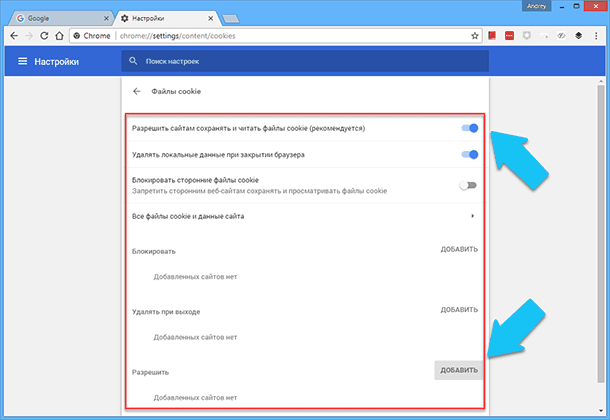
Использование режима инкогнито также поможет обеспечить дополнительную безопасность. В этом случае файлы «cookie» принимаются и сохраняются на ПК, только до завершения текущего сеанса и будут удалены, как только вы закроете окно браузера. Но, с другой стороны, в данном режиме браузер не запрещает веб-сайтам или интернет-провайдеру знать, что вы в сети. То есть, браузер по-прежнему передаёт ваш IP-адрес. И, естественно, когда вы заходите на какой-либо сайт под своим логином и паролем, то все стандартные механизмы отслеживания и сбора данных по-прежнему будут работать. Лучше всего использовать режим инкогнито для посещения сайтов, которые не требуют авторизации.

Как отключить Push уведомления 💬 сайтов 🌐 в браузерах Chrome, Yandex, Opera, Firefox в 2021
Способ 3. Отслеживание конфиденциальности приложений и сервисов
В приложениях и сервисах, которые вы используете, всё больше появляются параметры конфиденциальности данных, которые стоит рассмотреть. Например, посетив страницу настроек объявлений на своём аккаунте «Facebook», вы сможете управлять способами, которыми данный сайт может подбирать рекламу для вас, как в социальной сети, так и вне ее.
Также, расширенные настройки конфиденциальности предлагает и «Google». Нужно просто перейти на страницу учетной записи https://myaccount.google.com/privacy и прокрутить вниз до раздела «Действия в сервисах Google».
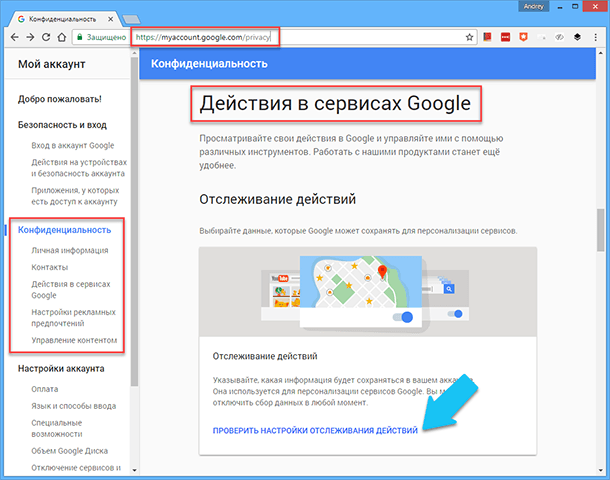
Далее переходим по ссылке «Проверить настройки отслеживания действий». Данная страница позволяет управлять настройками отслеживания ваших действий во всех онлайн сервисах от компании «Google». То есть, отключить историю приложений и поиска, чтобы «Google» не выводил персонализированную рекламу (как он считает), отключить историю местоположения и поиска в «Youtube», тем самым уменьшить количество уведомлений, которые вам абсолютно не нужны.
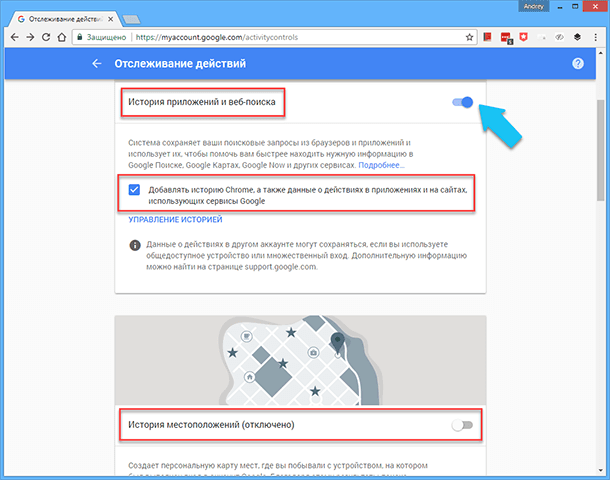
Использование как можно большего количества приложений и уменьшение количества регистраций на разного рода веб-сайтах, гораздо снижают вероятность потери вашей личной информации. Но даже если вы деактивируете все эти параметры, оставаться анонимным в сети становится все более сложно.
Способ 4. Использование VPN или DNS
«Virtual Private Network» (VPN) переводится как виртуальная частная сеть, то есть это ваш личный защищенный канал, который соединяет ваш ПК (или гаджет) с любым сервером сети Интернет. Это буфер между вашим ПК (ноутбуком, смартфоном, планшетом, телевизором и так далее…) и всем остальным миром. «VPN» призван защитить вашу систему от всевозможных атак, которые подстерегают любого пользователя в Интернете. То есть все атаки сетевых вирусов виртуальная частная сеть примет на себя, и не допустит их к вашей системе.
Принцип работы «VPN-сетей» очень прост, как только вы выходите в сеть, между вашим ПК и сервером в Интернете создается «туннель» (смотря какой протокол вы используете), который будет блокировать все атаки, направленные на проникновение внутрь данного «туннеля». Для пользователя работа «VPN» останется незаметной, но возможно незначительное снижение пропускной способности данного соединения. Все ваши действия в сети, скачиваемые и отправляемые файлы, личная и деловая переписка, общение по «Viber» и «Skype», будут защищены. Никто не сможет перехватить эти файлы или подслушать разговор, так как все данные будут зашифрованы по определённому алгоритму (алгоритм зависит от выбранного протокола), который практически невозможно взломать на лету.
Так же «VPN» скроет определенную идентифицирующую информацию о вас, такую как ваше текущее физическое местоположение. То есть вы сможете самостоятельно сможете выбрать IP-адрес любой другой страны мира, все сайты и веб-сервисы, которые вы посетите, автоматически определят его, как IP-адрес нужной вам страны. Использование «VPN-подключения» поможет надёжно защитить вас от хакеров и разного рода шпионского ПО.
О том, как настроить свой собственный VPN-сервер мы подробно рассказывали в статье, которую вы найдёте по ссылке: https://hetmanrecovery.com/ru/recovery_news/how-to-set-up-your-own-vpn-server.htm.
Также смотрите пошаговое видео на нашем канале:

Как создать VPN сервер на компьютере с Windows и подключится к нему с другого ПК 💻↔️🖥️

Как настроить OpenVPN соединение 2 офисов (конфиг сервера и клиента), сетевые папки Windows 💻↔️🖥️
В Интернете доступны множество платных и бесплатных «VPN-серверов», к тому же мы рекомендуем вам выбрать именно платный «VPN-сервер», чтобы быть максимально уверенным в его надежности. Потому что, вы фактически передоверяете весь траффик компании провайдеру «VPN», которая сможет отследить все веб-сайты, которые вы посещаете, и вообще получить всю информацию о ваших действиях в сети. Многие компании обещают не сохранять эти данные, но опять же, это вопрос доверия.
Посещаемые веб-сайты, будут видеть «IP-адрес» «VPN-сервера», а не ваше фактическое местоположение, но они все равно смогут оставлять файлы «cookie» на вашем ПК, отслеживать ваши действия и интересы, и знать кто вы, если вы войдёте на какой-либо сайт со своим логином м паролем. Таким образом «VPN» может обеспечить дополнительную безопасность в Интернете, но на него нельзя полностью положиться в вопросе сохранения ваши личных данных.
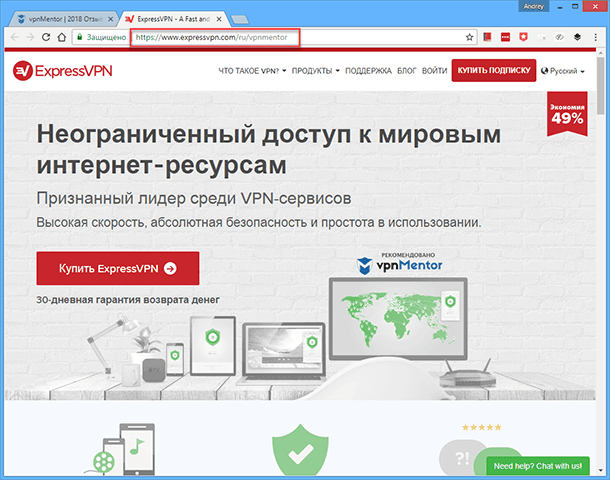
Альтернативой «VPN» может послужить только сторонний «DNS» (Domain Name System), например, недавно запущенный веб-сайт «Quad9». Для того, чтобы перейти по какому-либо URL-адресу в Интернете, ваш ПК автоматически отправит запрос к «DNS-серверу». По умолчанию ваше соединение с интернетом будет использовать тот сервер, который предоставляется вашим провайдером, а это означает, что будут выполняться все политики отслеживания и ведения журналов всех ваших действий.
Как и при использовании «VPN», переключение на другой «DNS» не является самым надежным вариантом, потому что, вы всё равно вынуждены довериться сторонней компании. Но это еще один способ избавиться от ненавистного слежения. «Quad9» работает под управлением «IBM Security» и обещает не собирать, не сохранять и не передавать третьим лицам какую-либо информацию, связанную с вашими онлайн действиями.
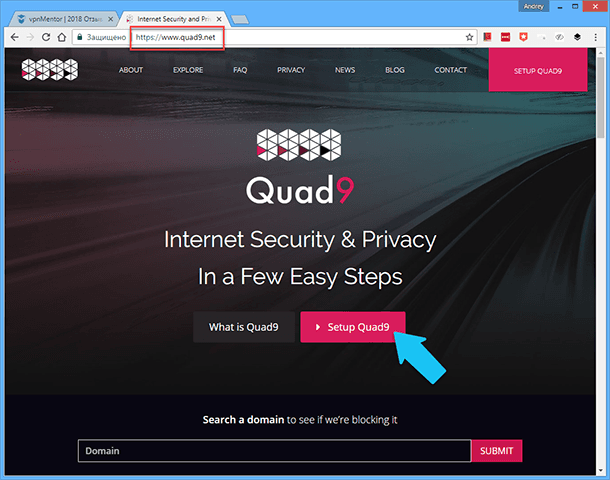
Также мы упомянем безопасную версию протокола «HTTP», которая шифрует данные между вами и веб-сайтами, например, «Facebook», «Amazon», «Google» и так далее. Его основное назначение заключается в том, чтобы ваши данные были безопасными и скрытыми, между двумя связанными точками A и B. Но с точки зрения безопасности слежения, протокол не позволяет интернет-провайдеру собирать достаточно большой объём информации, то есть провайдер может видеть какой именно сайт вы посетили, но не сможет отследить какую информацию просматривали.
Многие веб-сайты в наше время используют протокол «HTTPS» по умолчанию, особенно те, которые требуют авторизации пользователей, требуют ввода банковской информации или любых других конфиденциальных данных о пользователе. Поэтому расширение «HTTPS everywhere» должно быть включено постоянно, именно оно заставит ваш браузер всегда использовать «HTTPS-версию» сайта, если она доступна.
Пытаясь полностью заблокировать отслеживание ваших конфиденциальных данных разными информационными компаниями, приходится отказываться от уже столь привычных и очень удобных персональных сервисов и онлайн приложений. Поэтому часто бывает так, что сделать это крайне сложно, не выйдя из вашей онлайн зоны комфорта. Но ситуация не безнадежна, просто следуйте вышеперечисленным правилам, и это будет прекрасное начало.



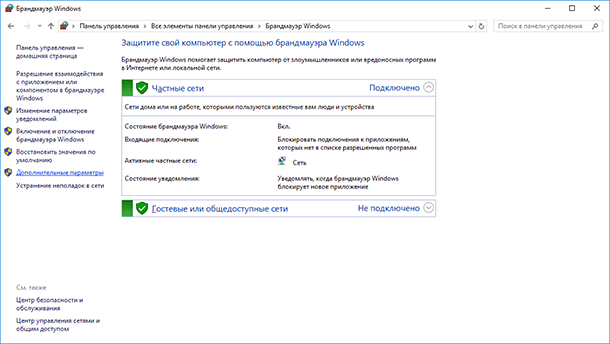



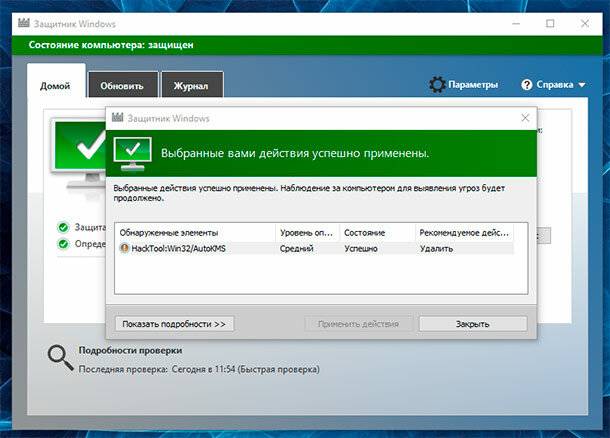

1. Включите режим инкогнито или приватности. Это позволит браузеру автоматически блокировать слежку и сбор данных.
2. Отключите функцию «Автозаполнение», чтобы предотвратить сохранение информации о вас в браузере.
3. Установите расширения браузера, такие как AdBlock Plus, Ghostery или Privacy Badger, чтобы блокировать слежку и рекламу.
4. Обновляйте свой браузер до последней версии, чтобы иметь доступ к самым свежим функциям безопасности.
5. Включите HTTPS Everywhere, чтобы получать защищенное соединение с сайтами, посещаемыми вами.
1. Используйте виртуальную частную сеть (VPN). Это позволит защитить ваши данные от прослушивания, перехвата и наблюдения.
2. Используйте шифрование. Для предотвращения наблюдения в общественной Wi-Fi сети рекомендуется использовать шифрование WPA2.
3. Отключите службы обнаружения. Отключите службы, такие как Wi-Fi Direct, Wi-Fi Sense и Wi-Fi Protected Setup, чтобы предотвратить наблюдение.
4. Используйте фаервол. Для дополнительной защиты рекомендуется использовать фаервол, чтобы предотвратить несанкционированный доступ к сети.
1. Кража персональных данных. Хакеры могут подключиться к открытой сети Wi-Fi и получить доступ к личным данным пользователя, таким как имя пользователя, пароль, финансовые или банковские реквизиты.
2. Заражение компьютера вредоносными программами. Когда пользователь подключается к открытой сети Wi-Fi, у него может быть уязвимость, которую могут использовать хакеры, чтобы заразить компьютер различными вирусами, шпионскими программами, троянскими конями, шифровальными червями и т.д.
3. Несанкционированный доступ. Хакеры могут установить «беспроводную» сеть, чтобы скрыть свое местонахождение, а также установить «ложные» сети Wi-Fi, чтобы украсть доступ к файлам, сервисам, сайтам, учетным записям, электронной почте и т.д.
1. Наблюдение на месте - это процесс наблюдения за событиями или процессами, которые происходят в определенной области.
2. Удаленное наблюдение - это процесс наблюдения за событиями, происходящими в удаленном месте, с использованием технологий, таких как телевидение, телефоны, радио, интернет и т.д.
3. Наблюдения с использованием роботов - это процесс наблюдения за событиями, используя роботов, которые могут проникать в удаленные места, наблюдать за событиями, которые человеку сложно достучаться.
4. Наблюдения с использованием спутников - это процесс наблюдения с использованием спутниковых снимков, которые могут быть использованы, чтобы увидеть, что происходит в удаленных местах.